Διαφήμιση
Ένα knockout εφέ σάς επιτρέπει να τοποθετήσετε ένα συμπαγές στρώμα χρώματος πάνω από μια φωτογραφία ή μια εικόνα και, στη συνέχεια, να τρυπήσετε λίγο από αυτό το συμπαγές στρώμα για να αποκαλύψετε την εικόνα πίσω από αυτό. Μπορείτε να το κάνετε αυτό με κείμενο ή σχήματα τόσο στο Photoshop όσο και στο Illustrator, αλλά η διαδικασία είναι ελαφρώς διαφορετική για κάθε πρόγραμμα.
Για να επιτύχετε ένα νοκ-άουτ εφέ στο Photoshop ή το Illustrator, το πρώτο πράγμα που θα θέλετε να κάνετε είναι να ανοίξετε την εικόνα σας. Σε αυτό το παράδειγμα, θα χρησιμοποιήσουμε ένα ορθογώνιο σχήμα πάνω από την εικόνα και θα αφαιρέσουμε το κείμενο από αυτό το σχήμα.
Βήμα 1: Αρχικά, σχεδιάστε το ορθογώνιό σας χρησιμοποιώντας το εργαλείο σχήματος. Μπορείτε είτε να επιλέξετε το εργαλείο σχήματος από το μενού εργαλείων είτε να χρησιμοποιήσετε τη συντόμευση πληκτρολογίου U. Όταν σχεδιάζετε το ορθογώνιό σας, μπορείτε είτε να επιλέξετε ελεύθερη μορφή και να σύρετε το ορθογώνιο στην οθόνη δημιουργήστε το σχήμα που θέλετε ή μπορείτε να κάνετε κλικ οπουδήποτε στην εικόνα για να εισαγάγετε τις διαστάσεις του ορθογωνίου σας εικονοστοιχεία.
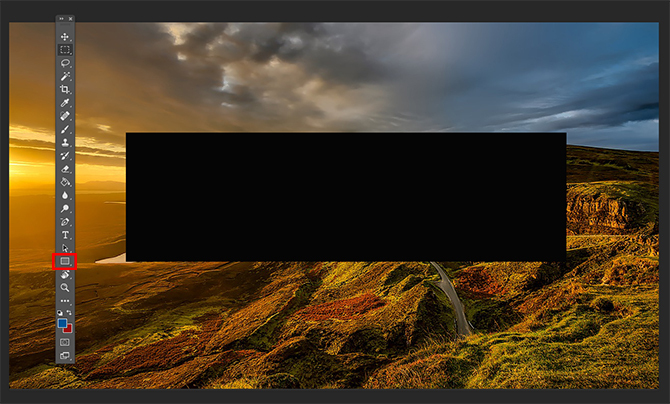
Βήμα 2: Στη συνέχεια, θα θέλετε να πληκτρολογήσετε το κείμενό σας σε ξεχωριστό επίπεδο στο Photoshop ή στο ίδιο επίπεδο στο Illustrator. Εάν προτιμάτε να χρησιμοποιήσετε ένα σχήμα ή ένα εικονίδιο για το νοκ άουτ σας, μπορείτε να τοποθετήσετε αυτό το σχήμα στο σημείο που θα τοποθετούσατε το κείμενο.
Photoshop
Εάν χρησιμοποιείτε το Photoshop, προχωρήστε σε αυτό το βήμα. Εάν όχι, παραλείψτε.
Βήμα 3: Κάντε δεξί κλικ στο επίπεδο κειμένου και επιλέξτε Επιλογές ανάμειξης. Στην καρτέλα που ανοίγει, αναζητήστε το Ρίχνω αναίσθητο ρύθμιση κάτω από Προηγμένη ανάμειξη. Μπορείτε να επιλέξετε μεταξύ α Αβαθής ή Βαθύς εφέ από ένα αναπτυσσόμενο μενού.
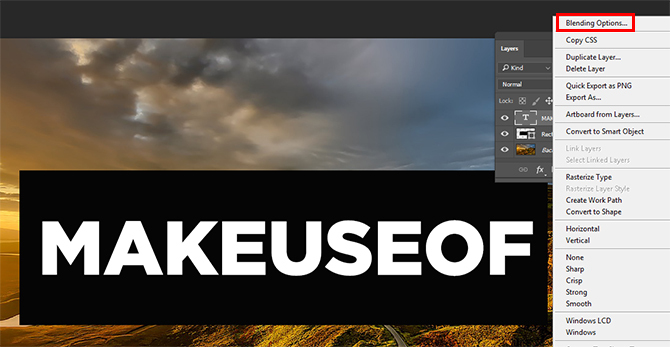
Όταν κάνετε για πρώτη φορά την επιλογή σας, δεν θα δείτε τίποτα να συμβαίνει στην εικόνα σας μέχρι να σύρετε το Αδιαφάνεια γραμμή πάνω από τη ρύθμιση. Εδώ έχετε τον απόλυτο έλεγχο για το πόσο από αυτό το αρχικό κείμενο θα είναι ορατό. Το χρώμα του κειμένου σας θα κάνει τη διαφορά εδώ, εκτός εάν επιλέξετε αδιαφάνεια 0 τοις εκατό. Ωστόσο, εάν έχετε μια ιδιαίτερα απασχολημένη φωτογραφία, πιθανότατα δεν θα θέλετε να επιλέξετε πολύ χαμηλή αδιαφάνεια για να διατηρήσετε το κείμενο ευανάγνωστο. (Εάν θέλετε να κάνετε προεπισκόπηση των αλλαγών πριν αποδεχτείτε τις αλλαγές, βεβαιωθείτε ότι έχετε ενεργοποιήσει την επιλογή προεπισκόπησης.)
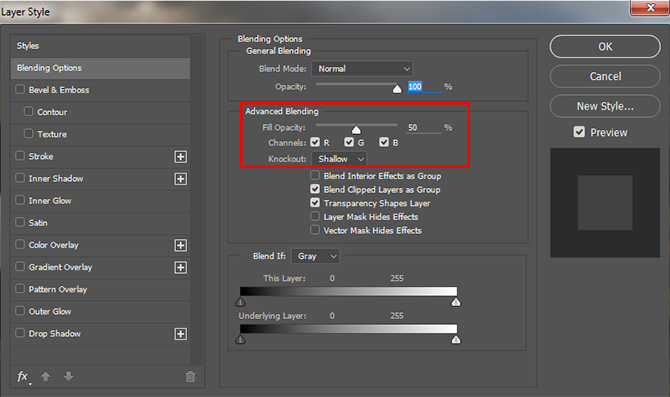
Στη συνέχεια, μπορείτε να σύρετε και να προσαρμόσετε τα επίπεδα ορθογωνίου και κειμένου για να τα τοποθετήσετε ακριβώς στο σημείο που θέλετε στην εικόνα σας.
Εικονογράφος
Στο Illustrator ακολουθείτε τα βήματα 1 και 2 που περιγράφονται παραπάνω, αλλά για να επιτύχετε το αποτέλεσμα νοκ άουτ, θα πρέπει να χρησιμοποιήσετε ένα διαφορετικό εργαλείο.
Βήμα 3: Αφού εισαγάγετε το κείμενό σας, στο μενού, ενώ βρίσκεστε ακόμα στο επίπεδο κειμένου, μεταβείτε στο Τύπος > Δημιουργήστε περιγράμματα ή μπορείτε να χρησιμοποιήσετε τη συντόμευση πληκτρολογίου Shift + Cmd/Ctrl + O. Αυτό θα μετατρέψει το κείμενό σας σε σχήματα αντί για επεξεργάσιμο κείμενο. Βεβαιωθείτε ότι το κείμενό σας βρίσκεται πάνω από το σχήμα και όχι πίσω από αυτό. (Αυτό το βήμα δεν θα είναι απαραίτητο εάν χρησιμοποιήσατε ένα σχήμα στο βήμα 2 αντί για κείμενο.)
Βήμα 4 (Προαιρετικό): Εάν θέλετε να μπορείτε να ελέγχετε την αδιαφάνεια όπως είναι δυνατόν στο Photoshop, δημιουργήστε ένα αντίγραφο του επιπέδου κειμένου με τη συντόμευση πληκτρολογίου Cmd/Ctrl + C. Δεν θα χρειαστεί να κάνετε τίποτα με αυτό παρά μόνο μετά το Βήμα 6.
Βήμα 5: Επιλέξτε τόσο το σχήμα όσο και το κείμενό σας και μεταβείτε στο δικό σας Ευρίσκων τον δρόμο εργαλεία. Εάν δεν είναι ήδη ανοιχτό, μπορείτε να το ανοίξετε μεταβαίνοντας στο Παράθυρο > Pathfinder ή χρησιμοποιώντας τη συντόμευση πληκτρολογίου Shift + Cmd/Ctrl + F9.
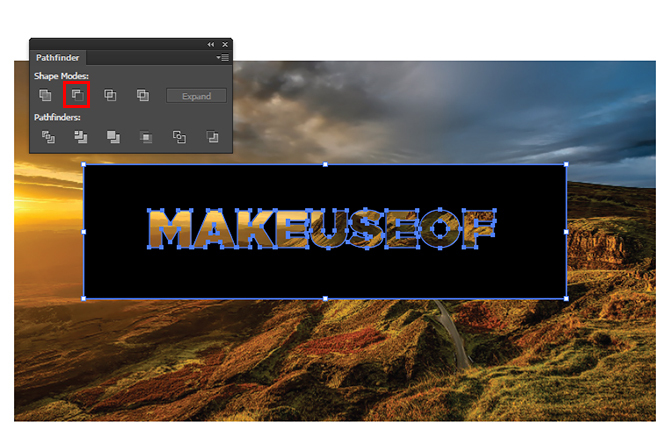
Βήμα 6: Στο εργαλείο εντοπισμού διαδρομής, επιλέξτε το Μείον το μέτωπο επιλογή στο κάτω Λειτουργίες σχήματος. Αυτό θα αφαιρέσει το κείμενο από το σχήμα σας.
Βήμα 7 (Προαιρετικό): Εάν θέλετε να ελέγξετε την αδιαφάνεια του εφέ νοκ άουτ, χτυπήστε Shift + Cmd/Ctrl + V για να επικολλήσετε το κείμενό σας στο ακριβώς μέρος από το οποίο το αντιγράψατε. (Βεβαιωθείτε ότι το κάνετε αυτό πριν μετακινήσετε οποιοδήποτε από τα επίπεδα σας.) Στη συνέχεια, μπορείτε να προσαρμόσετε την αδιαφάνεια αυτού του επιπέδου μεταβαίνοντας στο Διαφάνεια πίνακα, τον οποίο μπορείτε να ανοίξετε μεταβαίνοντας στο Παράθυρο > Διαφάνεια. Προσαρμόστε το ρυθμιστικό αδιαφάνειας μέχρι να έχετε την ακριβή απόχρωση που θέλετε.
Με αδιαφάνεια περίπου 20 τοις εκατό, έτσι φαίνεται το τελικό προϊόν:

Τι είδους χρήσεις μπορείτε να σκεφτείτε για αυτήν την τεχνική; Ενημερώστε μας στα σχόλια.
Η Nancy είναι συγγραφέας και εκδότρια που ζει στην Ουάσιγκτον DC. Ήταν προηγουμένως συντάκτρια Μέσης Ανατολής στο The Next Web και επί του παρόντος εργάζεται σε μια δεξαμενή σκέψης με έδρα το DC για την επικοινωνία και την προβολή των μέσων κοινωνικής δικτύωσης.


